Obtener comentarios hápticos del teclado en el iPhone (si todo lo demás falla)
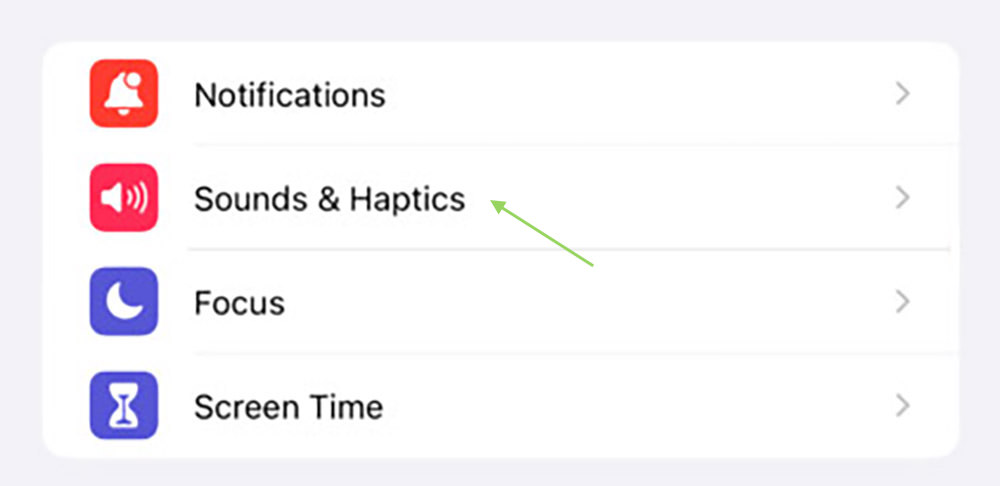
Si migra de Android a iOS y está acostumbrado al teclado háptico, se sentirá decepcionado al ver que falta en iOS. Pero hay buenas noticias y malas noticias sobre esto. La buena noticia es que lo hará finalmente será compatible con el próximo iOS 16pero la mala noticia es que no todos los modelos son compatibles con iOS 16.
Sin embargo, le alegrará saber que también hay una solución. Y en este post te mostraré cómo obtener un teclado háptico en su iOS independientemente del modelo que use.
Encender el teclado háptico en iOS 16
Como se mencionó anteriormente, la función de retroalimentación háptica del teclado se proporciona con la versión iOS 16. Así que solo puedes usarlo si estás ya está usando el lanzamiento público de iOS 16 betas. De lo contrario, tendrá que esperar el lanzamiento oficial de iOS 16 para usar esta función.
Aquí se explica cómo convertir el teclado en respuesta háptica en iOS 16.
- Ir a Ajustes > Sonidos y hápticos.
- Grifo Comentarios del teclado (hacia el fondo).
- Alternar una vez para activar Háptico en.
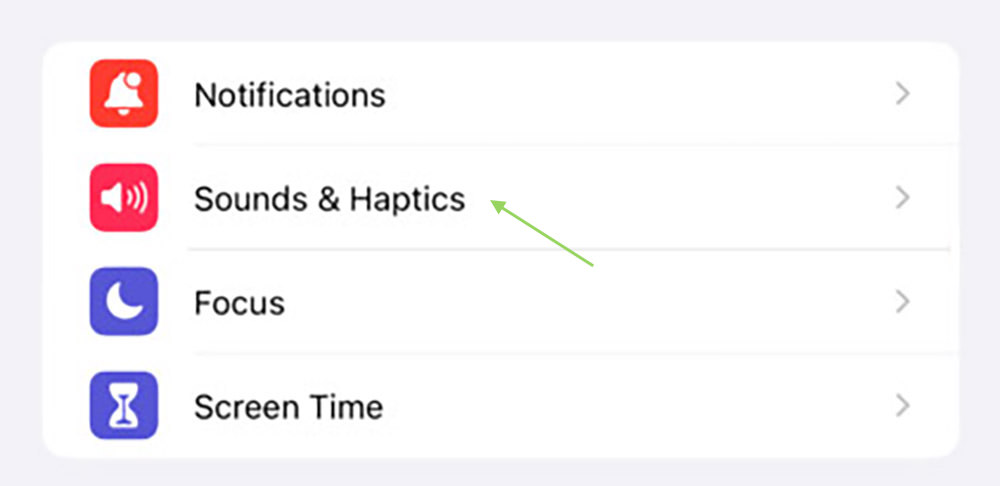
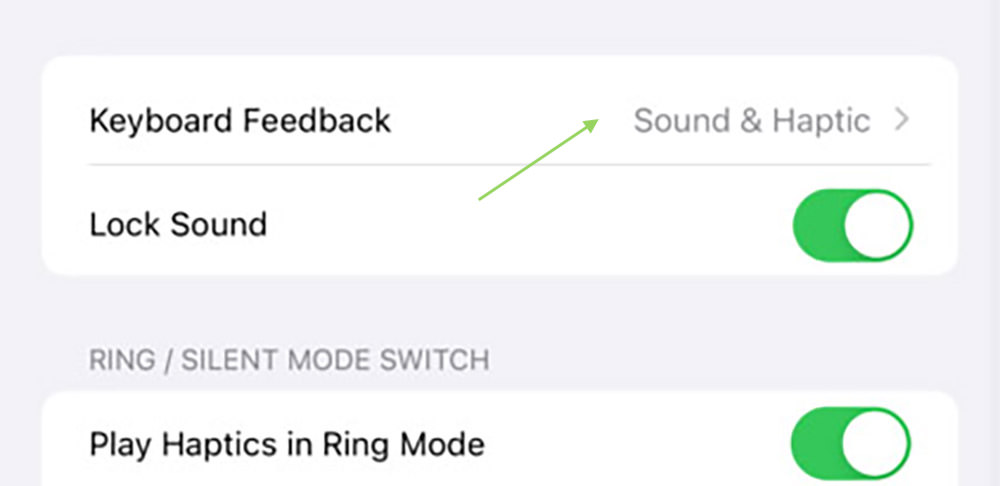
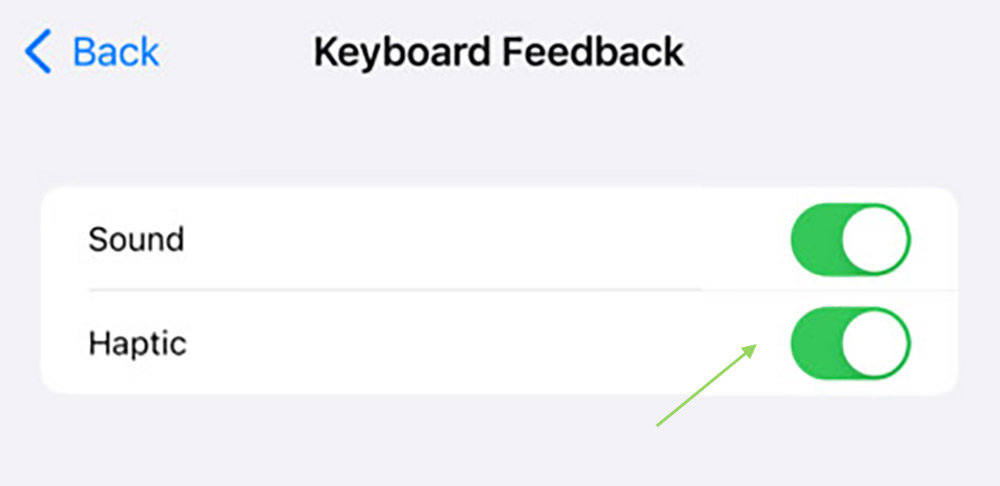
¿Qué sucede si mi teléfono no es compatible con ios 16?
Si su teléfono no es compatible con iOS 16, no podrá acceder a esta función. Pero todavía hay un solución alternativa para obtener el teclado háptico en su iPhone.
Para eso, primero debe verificar si su el teléfono es compatible con iOS 16. Aquí hay una lista completa de dispositivos compatibles con iOS 16:
- iPhone 8 y 8 Plus
- iPhoneX
- iPhone SE (2020)
- iPhone XS y XS Max
- iPhone XR
- iPhone 11, 11 Pro y 11 Pro Max
- iPhone 12 mini, iPhone 12, 12 Pro y 12 Pro Max
- iPhone 13 mini, iPhone 13, 13 Pro y 13 Pro Max
Una forma alternativa de obtener retroalimentación háptica en iOS
En caso de que su teléfono no sea compatible con iOS 16 o por cualquier otro motivo, el teclado háptico no funciona para usted, consulte la siguiente solución.
Puedes usar el retroalimentación háptica en su iPhone a través de la aplicación Grammarly. Simplemente siga los pasos mencionados a continuación para usar la aplicación Grammarly para habilitar la retroalimentación háptica en su iPhone.
- Obtenga la aplicación Grammarly de la tienda de aplicaciones.
- Inicie la aplicación Grammarly, toque Teclado en la parte inferior para ir a Configuración del teclado.
- Desplácese hasta la parte inferior y encienda Comentarios hápticos sobre la pulsación de teclas.
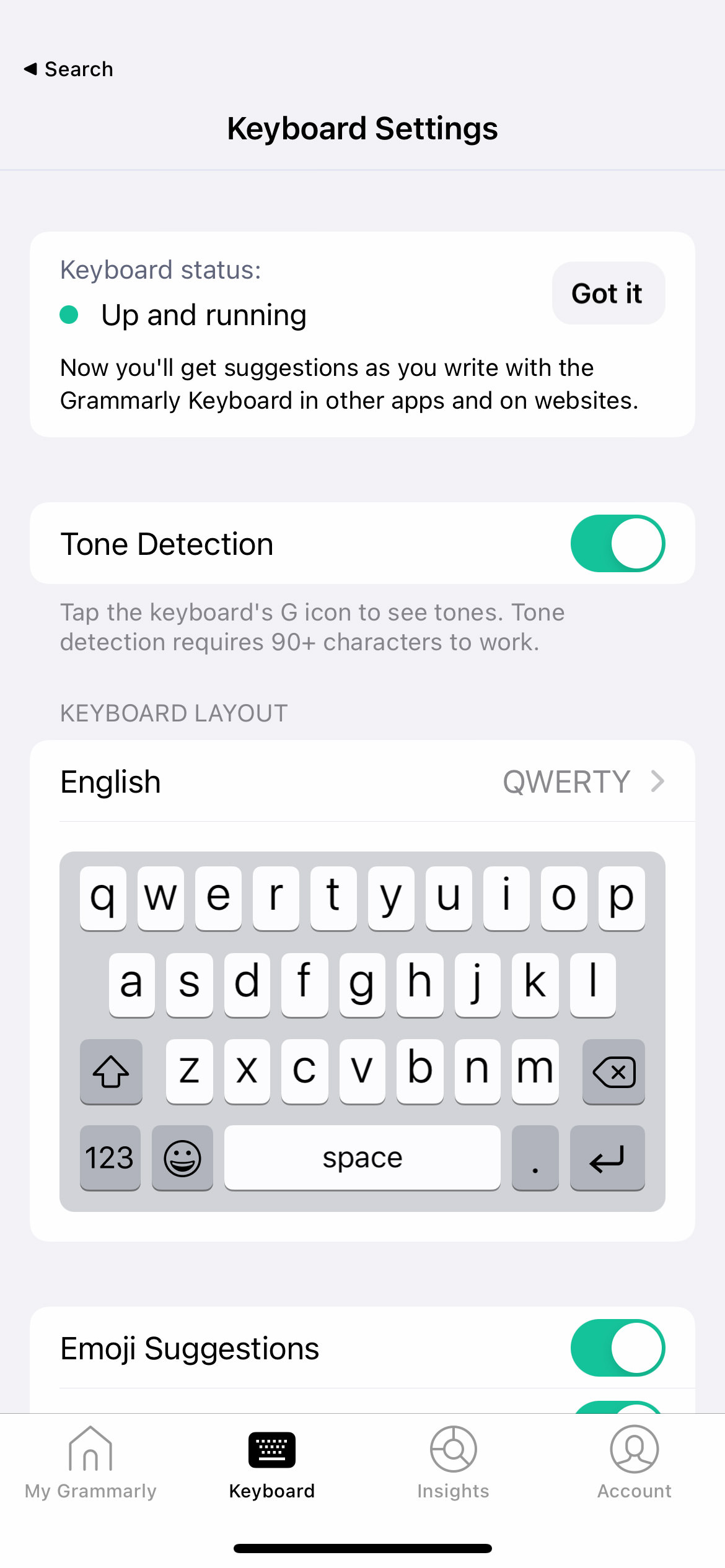
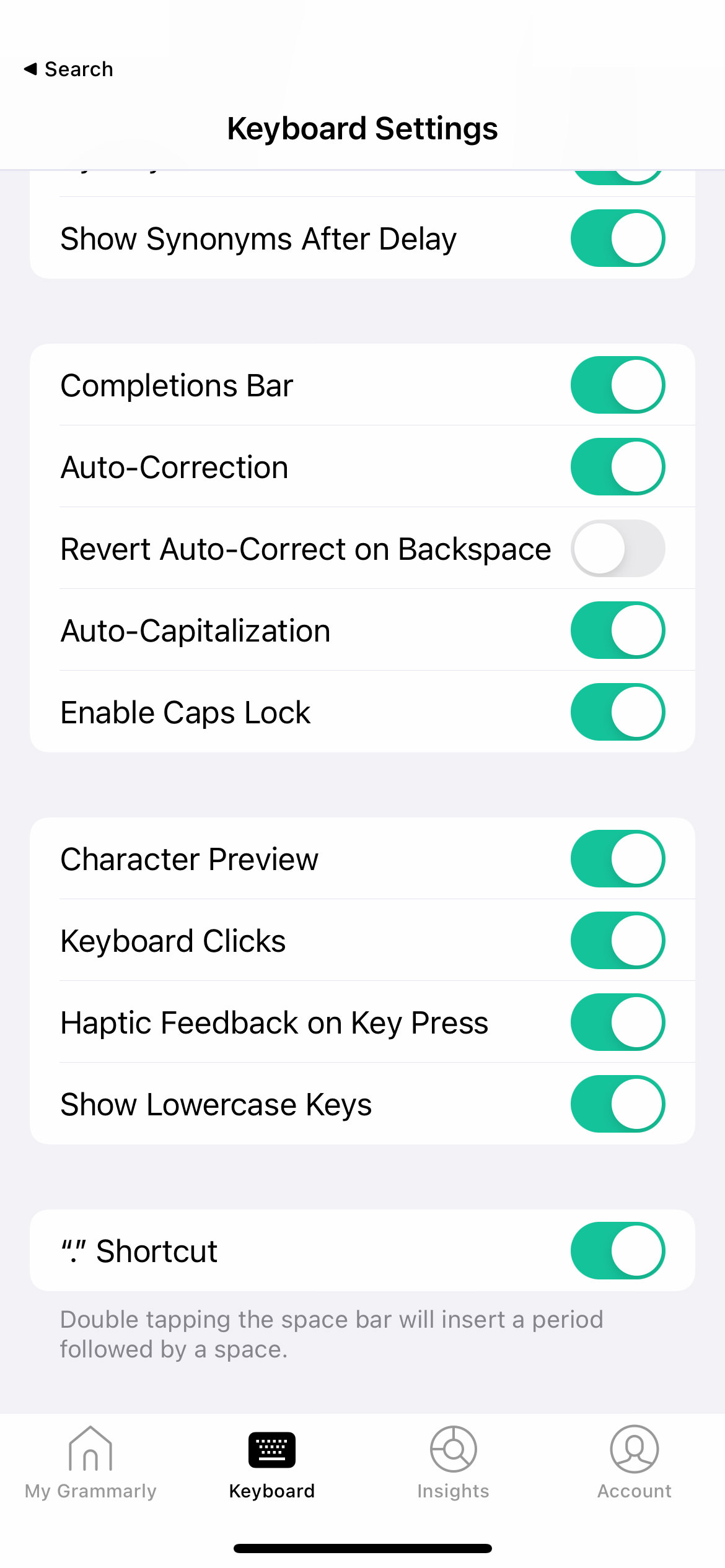
Eso es todo. Ahora, asegúrese de seleccionar su teclado Grammarly y obtendrá retroalimentación háptica cada vez que escriba.

Deja una respuesta